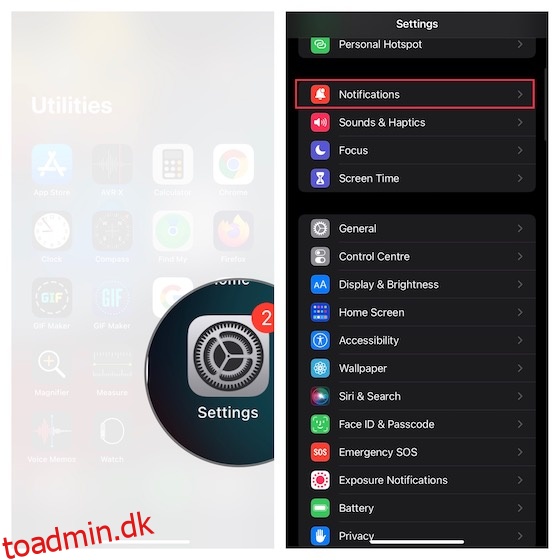Privatliv er altafgørende i den digitale tidsalder, og ironisk nok er det også næsten ikke-eksisterende. Men når det kommer til ting som private billeder eller e-mail-beskyttelse, er det vigtigt at beskytte dine oplysninger. På samme måde er dine beskeder bestemt en af de mest personlige typer data på din iPhone, og du vil ikke have, at andre skal få adgang til dem. Nå, frygt ikke, fordi vi vil fortælle dig, hvordan du nemt kan sikre dine beskeder på iOS. Sådan skjuler du beskeder i iPhone.
Indholdsfortegnelse
Sådan skjuler du beskeder på iPhone og iPad (2022)
Uanset om du er all-in på iMessage, eller hvis du bruger sikre beskedapps som Telegram eller Signal, eller måske endda WhatsApp, kan du skjule dine beskeder. Faktisk, mens iMessage ikke rigtig har en ordentlig måde at skjule eller låse dine chats på, understøtter de fleste tredjepartsapps Face ID og Touch ID-låsning. I denne artikel vil vi tjekke ud, hvordan du kan skjule/låse dine chats i alle disse apps.
Du kan bruge indholdsfortegnelsen nedenfor til at springe videre til den app, du vil bruge.
Skjul beskeder fra låseskærm/meddelelsescenter på iPhone og iPad
Det nytter ikke at skjule dine beskeder, hvis uddragene er let tilgængelige fra låseskærm og meddelelsescenter. For bedre beskyttelse bør du også forhindre beskedmeddelelser i at dukke op i bannerstilen, og du bør generelt sikre din iPhone-låseskærm.
1. Naviger til appen Indstillinger på din iPhone eller iPad, og vælg Meddelelser.
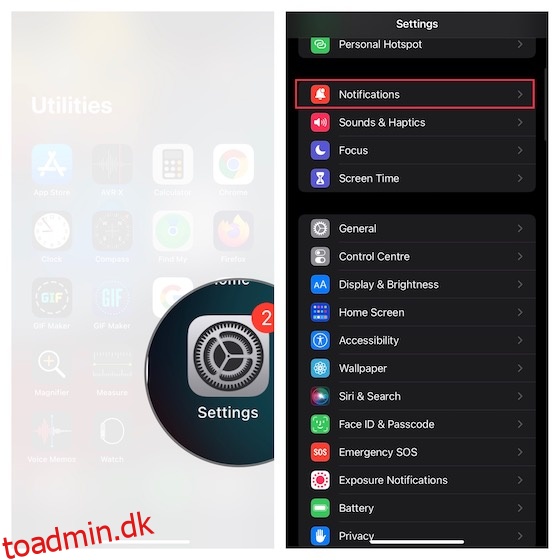
2. Rul nu ned for at finde appen Beskeder og vælg den. Under sektionen Alarmer skal du fjerne markeringen af Lås skærm, Notifikationscenter og Bannere.
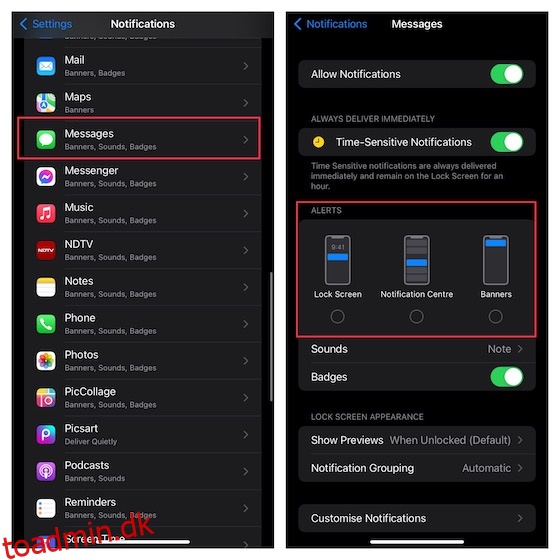
Skjul forhåndsvisning af beskeder fra låseskærm på iPhone og iPad
iOS tilbyder en effektiv rammeløsning, så du kan skjule teksteksempler på iPhone eller iPads låseskærm. Du bør få mest muligt ud af denne privatlivsfunktion for at tilbyde et ekstra lag af forsvar til dine personlige beskeder.
1. Gå over til appen Indstillinger på din iOS/iPadOS-enhed -> Meddelelser -> Beskeder.
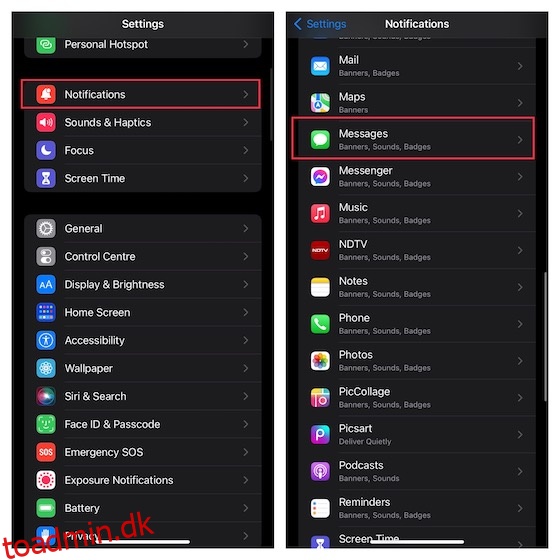
2. Rul nu ned til sektionen Låseskærms udseende og tryk på Viser forhåndsvisninger. På denne skærm har du tre muligheder at vælge imellem:
- Altid: Vælg det for altid at vise forhåndsvisning af meddelelser på din enheds låseskærm.
- Når oplåst (standard): Vælg det for kun at vise forhåndsvisning af beskeder, når din enhed er låst op.
- Aldrig: Vælg det for altid at holde forhåndsvisningen af dine beskeder skjult på låseskærmen.
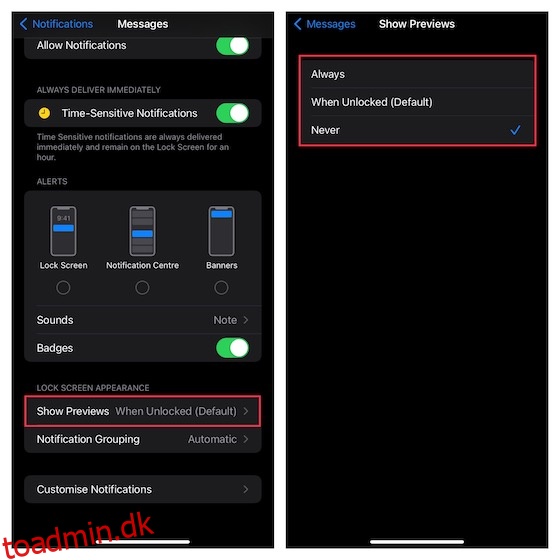
Skjul advarsler fra specifikke iMessage-samtaltråde på iOS og iPadOS
Apple Messages-appen giver dig mulighed for at skjule advarsler fra specifikke samtaletråde. Du bør drage fordel af denne funktion til at beskytte dine mere personlige eller følsomme samtaler.
1. Gå ind i appen Beskeder på din enhed -> specifik samtaletråd.
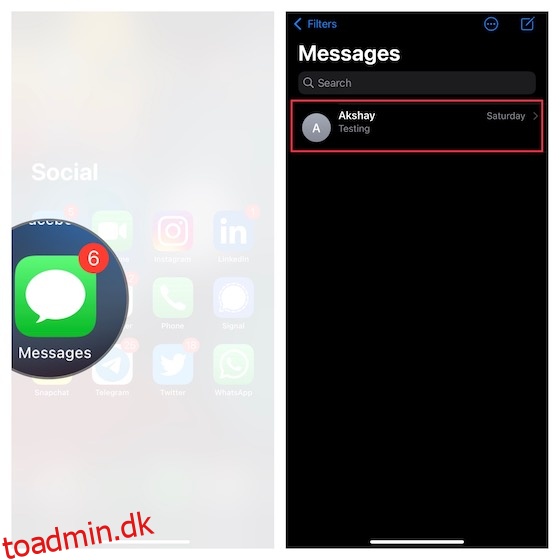
2. Tryk nu på navnet øverst, og tænd derefter for kontakten ved siden af Skjul advarsler. Sørg for at trykke på Udført øverst til højre for at bekræfte handlingen.
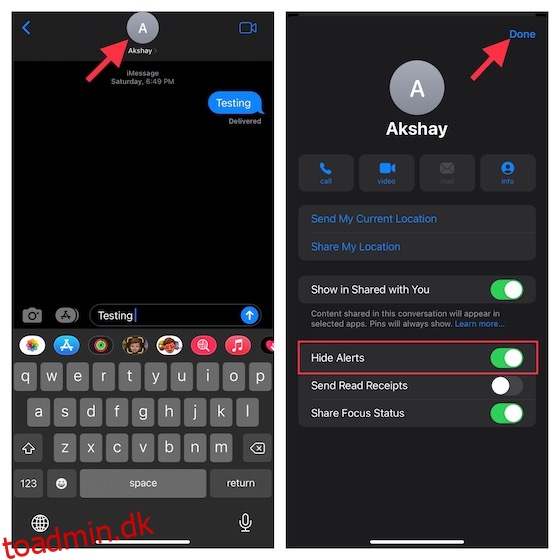
Skjul iMssage ved hjælp af Invisible Ink Bubble Effect på iPhone og iPad
iMessage kommer med en privatlivscentreret bobleeffekt kaldet “Invisible Ink”, der lader dig skjule din tekst bag sløret animation. Den person, der modtager din iMessage, skal tørre det usynlige blæk væk for at afsløre den skjulte tekst. Lige siden denne seje bobleeffekt blev lanceret i iOS 10, har jeg brugt den til at beskytte mine personlige beskeder. Prøv denne teksteffekt, og jeg er sikker på, at du også ville elske den.
- Åbn appen Beskeder på din enhed -> vælg en samtaletråd.
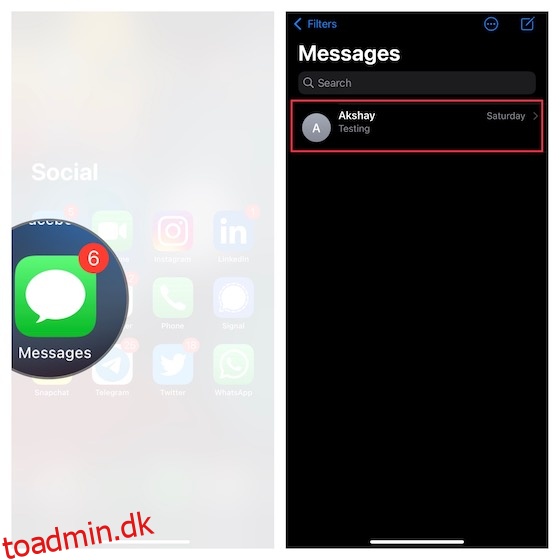
- Indtast nu din besked. Tryk og hold derefter Send (den opadpegende pil) og vælg Invisible Ink.
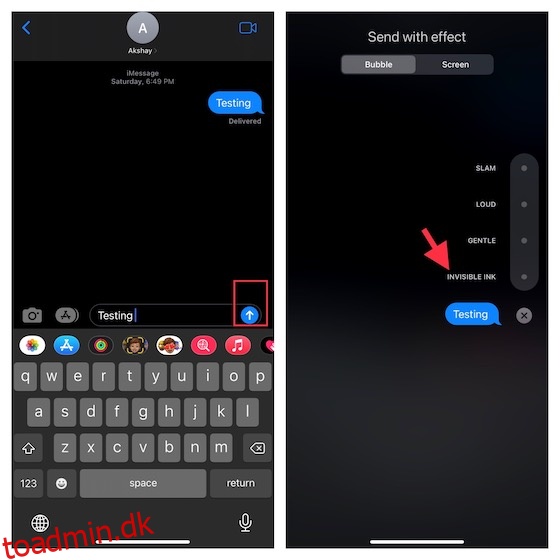
- Din iMessage vil nu være skjult bag slørede animerede pixels. Tryk på Send (pil opad) for at sende beskeden.
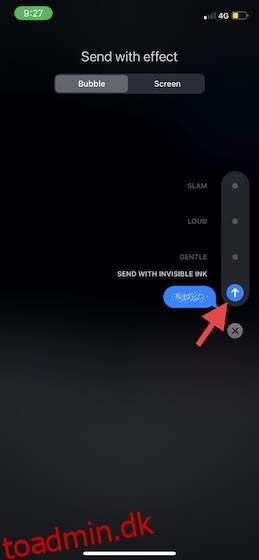
Skjul WhatsApp Chats på iPhone
Arkivering er en pæn måde at skjule WhatsApp-beskeder på. Så hvis du vil holde nogle af dine personlige WhatsApp-chats ude af syne, bør du prøve denne enkle, men effektive måde.
- Gå over til WhatsApp på din iPhone og find den chattråd, du vil gemme væk.
- Stryg nu fra højre mod venstre på meddelelsestråden, og tryk derefter på knappen Arkiver.
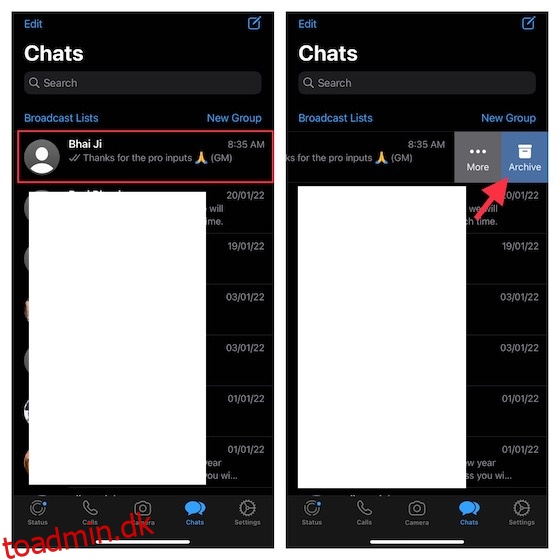
- Alle dine skjulte chats vises nu i sektionen Arkiveret. Husk, at arkiverede chats bliver dearkiveret, når du modtager en ny besked.
- Hvis du ønsker at holde dem skjult for evigt, skal du gå til Indstillinger -> Chats og derefter slå kontakten til for Keep Chats Archived.
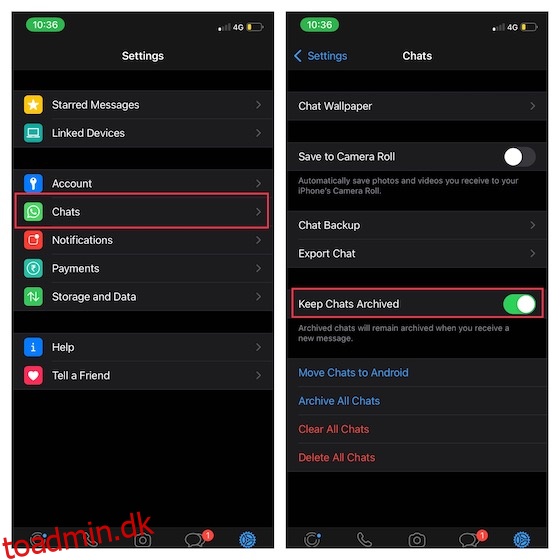
- For at afarkivere enhver WhatsApp-chat skal du navigere til chatskærmen -> træk ned for at afsløre sektionen Arkiveret og trykke på den. Stryg nu mod venstre fra højre på den pågældende chat og tryk på Fjern arkiv.
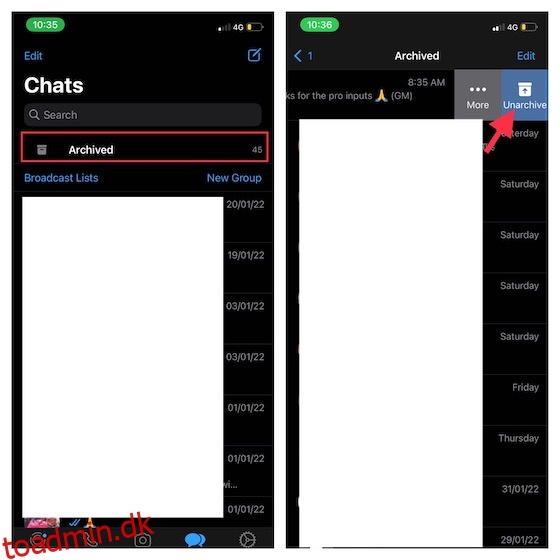
Skjul Telegram Chats på iPhone og iPad
Gæt hvad, at skjule Telegram-chats på iPhone er lige så ligetil takket være arkivfunktionen.
1. Start Telegram-appen på din iOS-enhed -> naviger til den chattråd, du ønsker at skjule.
2. Stryg nu til venstre på chatten og tryk på knappen Arkiver.
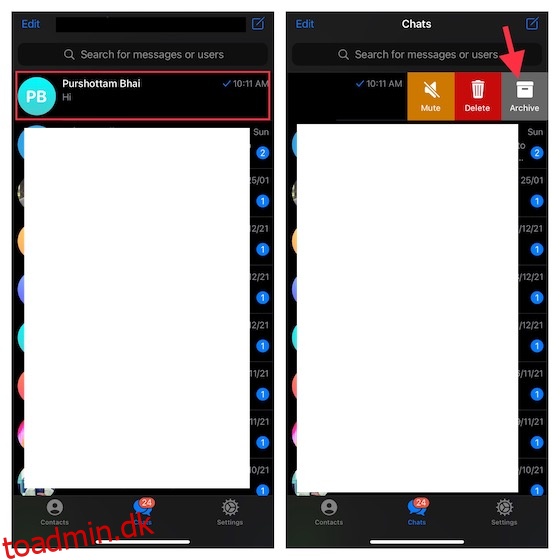
Din skjulte chat vil gå ind i mappen Arkiverede chats. For at vise en besked skal du trække ned på chatskærmen for at få adgang til mappen Arkiverede chats og trykke på den. Stryg derefter til venstre på samtaletråden og tryk på Fjern arkiv.
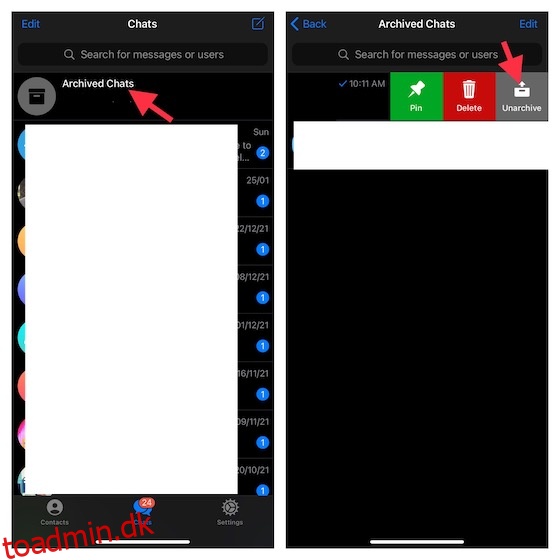
Skjul signalchat på iPhone og iPad
Processen med at skjule chats i Signal er identisk med, hvad den er i WhatsApp og Telegram.
1. Åbn Signal-appen på din iOS-enhed, og gå over til den chattråd, du vil skjule.
2. Stryg til venstre fra højre på den specifikke signalchat, og tryk på Arkiver.
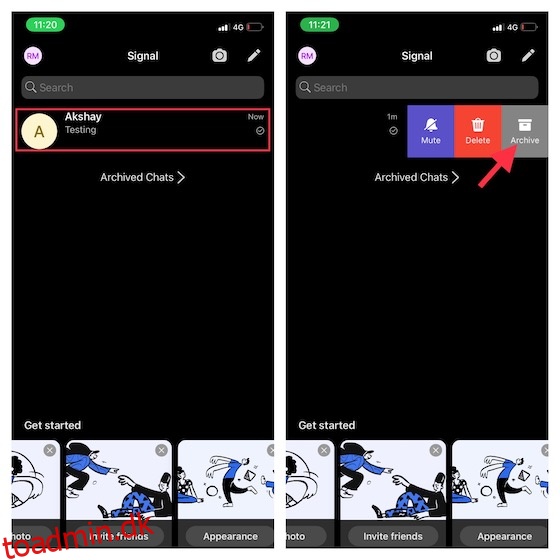
3. Dine skjulte chats vil gå ind i sektionen Arkiverede chats. For at vise Signal-chats skal du navigere til netop denne sektion og stryge til venstre på en bestemt chat og trykke på Fjern arkiv.
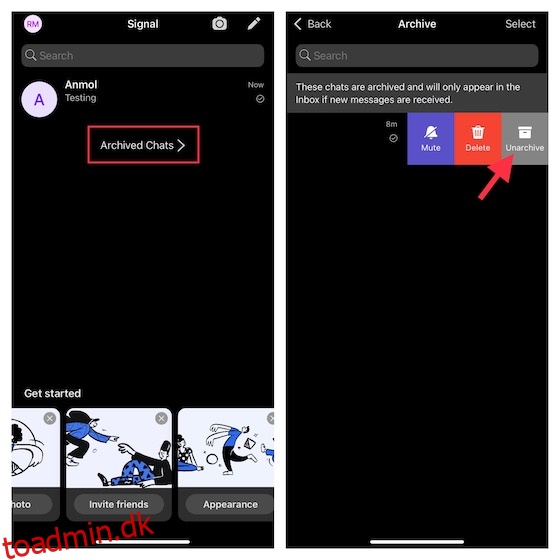
Lås WhatsApp, Telegram og Signal på iPhone
Hvis du vil gå et skridt videre og ikke bare gemme nogle chats væk, men helt låse chat-apps på din iPhone, så kun du kan få adgang til dem, kan du også gøre det. Tjek vores artikel om, hvordan du låser WhatsApp, Telegram og Signal på iPhone.
Skjul WhatsApp, Telegram og Signal Notifikationer på iOS
Afhængigt af dine behov kan du skjule dine WhatsApp-, Telegram- eller Signal-beskedbeskeder fra låseskærmen og meddelelsescenteret. Derudover har du også mulighed for at skjule deres forhåndsvisninger af meddelelser på låseskærmen for at tilbyde et ekstra lag af beskyttelse til dine private beskeder.
1. På din iPhone skal du åbne appen Indstillinger -> Meddelelser.
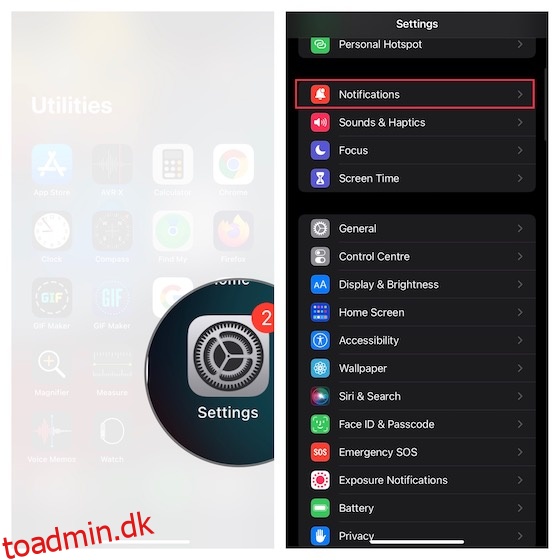
2. Rul nu ned for at finde WhatsApp, Telegram eller Signal, og vælg den app, du bruger. rul ned til Låseskærmens udseende, og tryk på Vis forhåndsvisninger. Vælg derefter Aldrig for at holde forhåndsvisningerne af underretninger altid skjult på din enheds låseskærm.
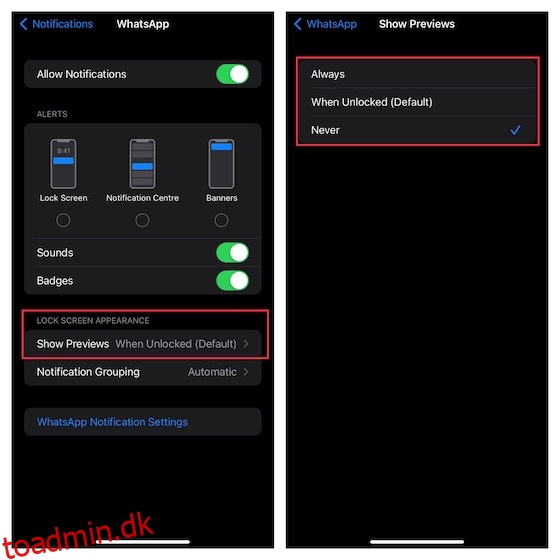
Skjul beskeder på iPhone og beskyt dine private chats
Det er det! Så disse er de pålidelige måder at skjule beskeder på iPhone og iPad. Selvom det ville være bedre, hvis der havde været en hovedknap til at skjule alle de følsomme samtaletråde på én gang, vil disse tips ikke skuffe dig, når det kommer til at tilbyde den væsentlige beskyttelse af dine beskeder. Hvis du finder disse hacks praktiske, er der en god chance for, at du gerne vil udforske vores omfattende samling af bedste skjulte iPhone-tip og måderne til at tilpasse iPhone-startskærmen som en professionel. På alle måder, sørg for at dele din feedback og din foretrukne måde at skjule beskeder på på iOS.